Estás trabajando en un proyecto importante utilizando Google Drive y, de repente, desaparece un documento clave. Es frustrante, y esto te hace perder un valioso tiempo de trabajo. Puedes emplear el tiempo dedicado a buscar archivos perdidos en tareas más productivas. Esto también perturba tu trabajo y provoca estrés.
Debes adoptar los mejores métodos para recuperar esos archivos perdidos de Google Drive. Mantiene tus proyectos intactos y evita posibles pérdidas de datos. También te ahorra tiempo para centrarte en tareas más significativas. En este artículo, descubrirás por qué se produce este problema y conocerás métodos sencillos para recuperar tus archivos. Así que ¡sigue leyendo!
En este artículo encontrarás lo siguiente:
¿Por qué falta un archivo de Google Drive?
Un archivo perdido de Google Drive puede ser frustrante y perturbador. Puede deberse a un borrado involuntario, a un fallo de sincronización o a otros motivos que se comentan en esta sección.
Comprender la causa del borrado te equipará para superar los retos. También te ayudará a tomar medidas preventivas. Exploremos ahora algunas razones por las que tus archivos de Google Drive pueden desaparecer.
- Borrado accidental
Borrado accidental de archivos ocurre más a menudo de lo que crees. Un clic en el lugar equivocado y tu documento importante puede desaparecer. Es una razón común para la desaparición de archivos de Google Drive.
- Problemas de sincronización
Los problemas de sincronización pueden hacer que falten archivos. Si se produce un error en la sincronización entre tu dispositivo y Google Drive, tus archivos de Google Drive se verán afectados. Esto puede provocar que los archivos no aparezcan o que se eliminen involuntariamente.
- Límite de Almacenamiento Superado
Exceder tu límite de almacenamiento es otro culpable. Si tu Google Drive está lleno, no podrás añadir archivos nuevos y los archivos existentes podrían desaparecer. Vigilar tu espacio de almacenamiento es crucial para evitar este problema.

- Eliminación de Archivos Compartidos
Compartir archivos es cómodo, pero si alguien con acceso decide eliminar los archivos compartidos, pueden desaparecer de tu Unidad. Es esencial conocer las acciones de los archivos compartidos para evitar sorpresas.
- Fallos o errores del sistema
Los fallos técnicos o los errores del sistema pueden causar estragos. Un fallo repentino del sistema o un error al guardar un archivo puede hacer que falten archivos. Guardar regularmente el trabajo y disponer de actualizaciones del sistema puede mitigar este riesgo.
- Ataques de virus o malware
Los virus o programas maliciosos pueden comprometer la seguridad de tus archivos. Si tu sistema está infectado, estas entidades maliciosas pueden borrar tus archivos. También pueden corromper tus archivos de Google Drive. Utilizar un software antivirus confiable añade una capa adicional de protección. También puedes probar otras formas de mejorar la seguridad de Google Drive.
- Permisos inadecuados
Con los archivos de Google Drive, los permisos importan. Si se produce un cambio en los permisos de los archivos, es posible que pierdas el acceso a determinados archivos. Aunque se haga sin querer. Comprueba y gestiona siempre los permisos para evitar restricciones no deseadas.
- Archivo movido a la papelera
Es fácil pasar por alto la papelera. Si un archivo se mueve accidentalmente a la Papelera, no aparecerá en tu Drive habitual. Revisa regularmente la Papelera para recuperar los archivos que hayas colocado allí por error.

- Navegador obsoleto o no compatible
Utilizar un navegador obsoleto o no compatible puede provocar problemas de compatibilidad. Es posible que tu navegador no admita determinadas funciones. Esto puede provocar que los archivos se muestren incorrectamente o que falten. Mantener tu navegador actualizado es una sencilla medida preventiva.
- Problemas de conexión a la red
Las conexiones a Internet inestables o interrumpidas suponen un riesgo. Si se produce una interrupción mientras trabajas o sincronizas archivos, pueden faltar datos. Garantizar una conexión estable a Internet reduce este posible problema.
La comprensión de estas razones comunes por encima de la desaparición de archivos de Google Drive es un abridor de ojos. Te permitirá tomar medidas proactivas para prevenir y resolver eficazmente estos problemas. En la próxima sección, trataremos adecuadamente las medidas curativas y preventivas adecuadas. Sigue leyendo.
Soluciona el problema de falta de archivos de Google Drive
No hay duda de que enfrentarse a la frustración de los archivos perdidos en Google Drive puede ser un verdadero dolor de cabeza. En esta sección, te guiaremos a través de soluciones prácticas al problema de la falta de archivos de Google Drive. Así recuperarás el control de tus documentos cruciales.
- Revisar la papelera de Google Drive

Empieza por revisar la carpeta Papelera de Google Drive. A veces, los archivos pueden acabar ahí accidentalmente. Si encuentras los archivos que faltan, simplemente haz clic con el botón derecho. A continuación, selecciona Restaurar para devolverlos a su ubicación original.
- Revisar los permisos de los archivos compartidos

Si estás colaborando en archivos, revisa los permisos de los documentos compartidos. Asegúrate de que dispones de los derechos de acceso necesarios para ver o editar los archivos. Si los permisos han cambiado, solicita el acceso adecuado al propietario del archivo.
- Verificar el límite de almacenamiento

Confirma que no has superado el límite de almacenamiento de Google Drive. Si tu almacenamiento está lleno, no podrás añadir nuevos archivos. Y los archivos existentes también pueden desaparecer. Elimina los archivos innecesarios o considera la posibilidad de actualizar tu plan de almacenamiento si es necesario.
- Resolver problemas de sincronización

Los problemas de sincronización pueden hacer que falten archivos. Para solucionarlo, comprueba tu conexión a Internet y asegúrate de que Google Drive se sincroniza correctamente. Reanudar el proceso de sincronización activando el icono de Google Drive en la configuración del sistema. Después, puedes Reiniciar.
- Recuperar versiones anteriores

Google Drive te permite recuperar versiones antiguas de archivos. Haz clic en el botón derecho sobre el archivo en cuestión, selecciona Gestionar Versiones, y puedes volver a una versión anterior si es necesario. Es una función muy útil para deshacer cambios o eliminaciones accidentales.
- Buscar virus o malware
Ejecuta un análisis antivirus completo en tu dispositivo. Esto es para asegurar que está libre de virus o malware. Estas entidades maliciosas pueden provocar la corrupción o eliminación de archivos. Un sistema limpio mejora la seguridad de tus archivos en Google Drive.
- Revisar la actividad de los archivos

Google Drive realiza un seguimiento de la actividad de los archivos. Navega hasta la sección Reciente en Google Drive y examina el registro de actividad de archivos. Esto puede revelar si otra persona con acceso realizó cambios o borró el archivo.
- Utiliza un navegador compatible
Asegúrate de que utilizas un navegador compatible y actualizado. Los navegadores obsoletos o no compatibles pueden provocar problemas de compatibilidad. Esto provoca que los archivos no se muestren correctamente o desaparezcan. Actualiza tu navegador a la última versión para un rendimiento óptimo.
- Restaurar desde copia de seguridad

Si tienes una copia de seguridad de tus archivos de Google Drive, la restauración desde una copia de seguridad es una solución confiable. No importa si se trata de una copia de seguridad local o de otro servicio en la nube. Puedes recuperar tus archivos y volver a subirlos a Google Drive.
- Contactar con el servicio de asistencia de Google

Si todo lo demás falla, ponte en contacto con el servicio de asistencia de Google para obtener ayuda. Pueden proporcionar ayuda personalizada e investigar el problema más a fondo. Utiliza la opción de Ayuda dentro de Google Drive para iniciar el contacto con el equipo de soporte.
Enfrentarse al problema de la falta de archivos de Google Drive puede ser un reto, pero armado con estas soluciones prácticas, puedes navegar y recuperar tus archivos importantes de manera eficiente. Sigue estas sencillas soluciones y volverás a tener una gestión de archivos sencilla en un abrir y cerrar de ojos.
[Sugerencia adicional] Plan de Copia Segura y Rápida
Evitar la pérdida de tus archivos importantes de forma permanente es importante. y tener un plan de copia de seguridad de datos seguro y rápido es tu mejor defensa. La buena noticia es que se puede conseguir. Una herramienta que puede ayudarte a conseguirlo es Wondershare MobileTrans.
Esta herramienta garantiza la seguridad de tus datos y proporciona una solución sencilla para la restauración de archivos. Es compatible con más de 6.000 tipos de dispositivos y admite más de 18 tipos de datos, como fotos, vídeos, contactos, archivos, música, etc. Con la función Copia de Seguridad y Restauración de MobileTrans, puedes elegir guardar todos los datos o los seleccionados con un solo clic.
Wondershare MobileTrans
Plan de copia de seguridad de archivos seguro y rápido
- Sin perder datos. Sin fuga de datos.
- Admite varios datos, como archivos, fotos, vídeos, aplicaciones, contactos, etc.
- Compatible con dispositivos Android e iOS.

 4.5/5 Excelente
4.5/5 ExcelenteHe aquí los pasos necesarios para conseguirlo.
Paso 1: Descarga e instala Wondershare MobileTrans en tu computadora.
Paso 2: Una vez instalado, inicia el software MobileTrans. Como verás, la interfaz es fácil de usar.
Paso 3: En el menú principal, elige la opción Copia de Seguridad y Restauración. Esto te llevará a la interfaz de copia de seguridad y restauración. Te permite proteger tus valiosos archivos sin esfuerzo.

Paso 4: Conecta tu dispositivo a un computador mediante un cable USB. MobileTrans es compatible con una amplia gama de dispositivos.
Paso 5: Selecciona los tipos de datos de los que quieres hacer una copia de seguridad. Pueden ser contactos, mensajes, fotos o más. MobileTrans te permite elegir categorías específicas para una copia de seguridad personalizada.

Paso 6: Haz clic en el botón Iniciar para iniciar el proceso de copia de seguridad. MobileTrans transfiere eficazmente los datos seleccionados a una ubicación segura.
Una vez finalizada la copia de seguridad, MobileTrans te permite verificar los datos copiados. Este paso garantiza que todos los archivos seleccionados se almacenen de forma segura y estén listos para su restauración en caso necesario.
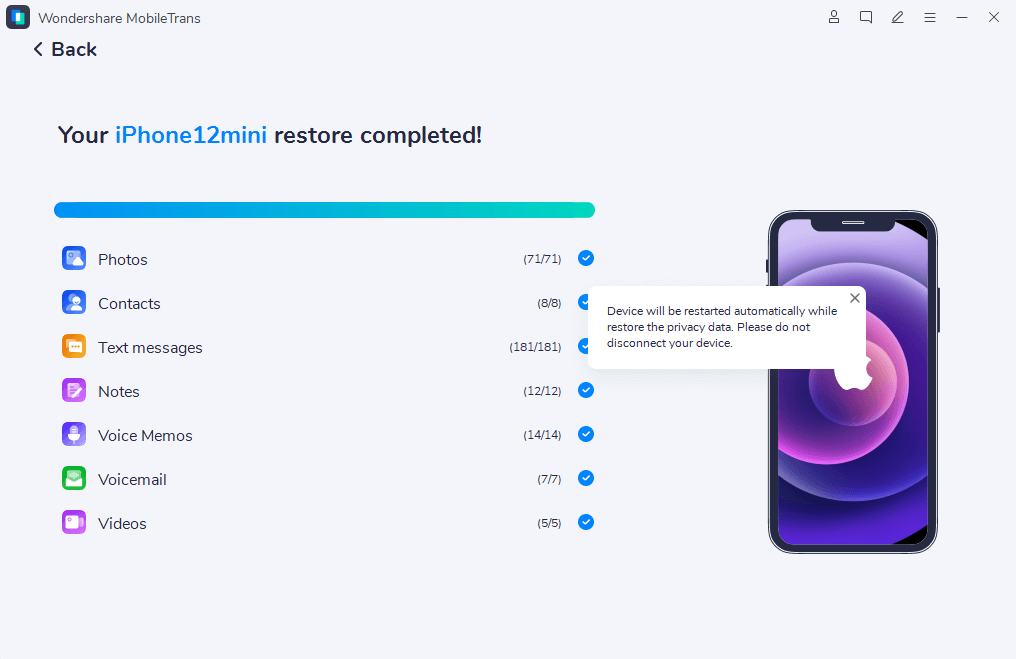
En el desafortunado caso de pérdida de datos, la función Restaurar de MobileTrans viene al rescate. Sólo tienes que seleccionar Restaurar en el menú principal, elegir el archivo de copia de seguridad e iniciar el proceso de restauración.
Siguiendo estos sencillos pasos, puedes proteger tus archivos de forma proactiva y evitar la angustia de una pérdida permanente. También garantiza un plan de copias de seguridad confiable para tus contenidos digitales.
Conclusión
En resumen, lidiar con archivos perdidos en Google Drive puede ser difícil. Provoca estrés y perturba tu trabajo. Pero conocer las razones más comunes y las posibles soluciones te ayudará a tomar el control. Más arriba hemos indicado explícitamente las causas y las soluciones para este problema. Son pasos sencillos que no requieren conocimientos técnicos. Sigue la guía con generosidad y tendrás el problema solucionado.
Para una mejor solución, es fundamental contar con un plan de copias de seguridad rápido y seguro. MobileTrans te lo pone fácil con su función Copia de Seguridad y Restauración. Con estas sencillas soluciones, podrás afrontar y superar con confianza los retos que plantea la gestión de tus archivos.

 4.5/5 Excelente
4.5/5 Excelente





